有些使用Win10系统的用户反馈说,电脑总是卡到不行,检查后发现原来是服务主机,本地服务占用了大量内存和cpu,导致电脑运行起来并不那么流畅。那么,遇到这种问题该怎么办呢?接下来,小编就向大家分享解决win10服务主机内存和cpu高占用的解决方法。
步骤如下:
1、打开我的电脑-》管理;
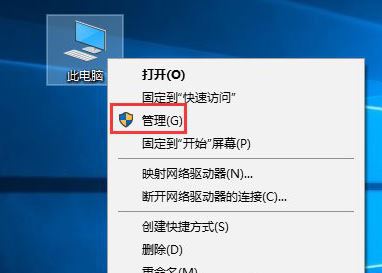
2、打开服务和应用程序-》服务,找到Connected User Experiences and Telemetry服务,并双击打开;
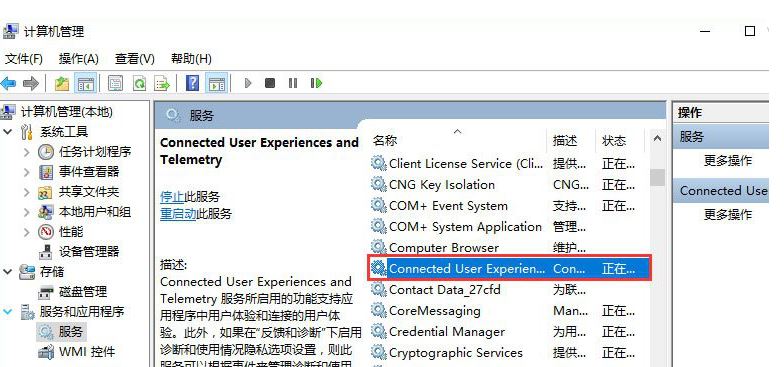
3、在Connected User Experiences and Telemetry的属性窗口,将启动类型改为禁用,然后应用并确定就可以了。
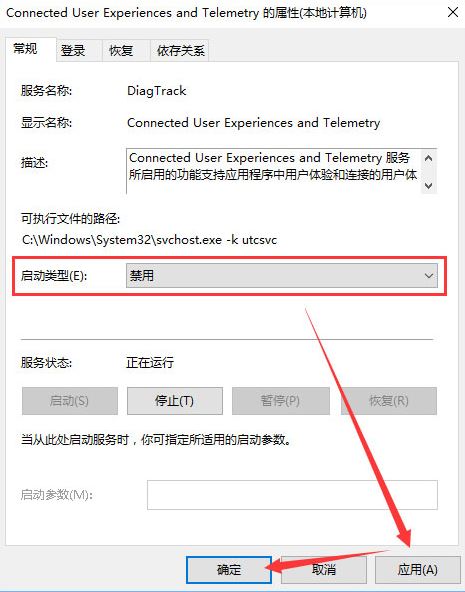
以上就是解决win10服务主机内存和cpu高占用的解决方法,大家可以按照教程步骤将connected user experiences and telemetry服务禁用掉,这样就可以解决电脑卡死的问题了,有兴趣的朋友可以请参照上述步骤解决,更多内容请关注系统总裁网站。
推荐使用总裁团队旗下功能强大的封装产品
驱动工具 驱动总裁
系统封装 首席执行官


 智能AI
智能AI 相关推荐
相关推荐













